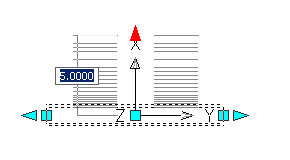您可使用掣點來移動、縮短或拉伸管或結構物件,或變更管的大小。
管和結構的某些掣點編輯行為類似於定線的掣點編輯行為。
掣點編輯管
使用掣點移動管網中的管時,除非進行掣點編輯的管終點被移動到網路內的另一個位置,否則連接到該管的結構將不再連接到該管。
如果終點已貼附到結構,則可以斷開管與結構的連接。如果使用掣點將管的終點連接到另一個結構,則當掣點旁邊顯示圖像時,您可以連接到此掣點。
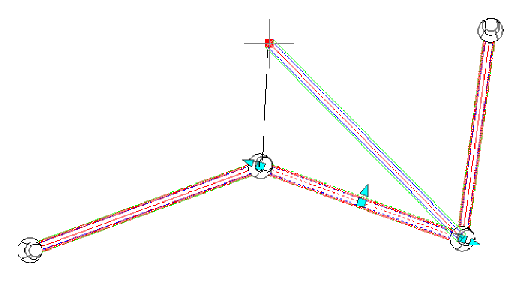
掣點編輯連接到某個結構的管時,該結構不會隨管一起移動。取決於結構的圓框和污水坑行為,在管從結構斷開後,可能需要於垂直方向上調整結構,以適應新的污水坑高程或筒管頂。
掣點編輯結構
結構的位置經過編輯後,連接到該結構的所有管終點都將隨該結構一起移動。與結構連接的原始管末端的高程將保持不變。
掣點編輯和連接
以下行為將適用於管和結構的連接:
- 使用掣點編輯來移動、加長或縮短管時,與連接到該管的所有結構的連接都將丟失。但此規則有一個例外:如果掣點編輯的管終點被移動到它原來貼附到的結構內的位置,則將保持連接。
- 掣點編輯貼附到結構的管時,該結構不會隨管一起移動。管會從結構斷開。此類編輯可能產生的唯一影響是,可能會在垂直方向上重新調整結構大小,以適應斷開管後的新污水坑高程或筒管頂。
- 掣點編輯管時,如果未使用 3D 物件鎖點 (任意非零值),則當管經過掣點編輯並連接到新結構,管終點的高程將保持不變。
- 管經過掣點編輯並在其將「斷開」的既有管上移動時,所編輯管終點將移動至斷開的管高程處。
管和高程資料
掣點編輯管時,如果未使用三維物件鎖點 (任意非零值),則當管被連接到新的結構時,管終點的高程將保持不變。
掣點編輯管並在其將「中斷」的既有管上移動管時,所掣點編輯的管末端將移至要中斷的管高程處。
管終點處的加長掣點將在 2D 計畫視圖內延伸管終點,同時保持管的坡度。使用加長掣點或重新調整大小的掣點時,3D 鎖點不會影響管的高程。
鎖點至 3D
在計畫視圖中檢視和編輯管網時,不僅可以快速編輯管的二維幾何圖形,還可以將管鎖點至三維位置,以影響管任一端點的高程,或同時影響兩個端點的高程。
端點自由掣點
在計畫視圖中,按一下端點自由掣點將把選取的管的端點移動到新的指定點處。在此編輯過程中,管的中點和另一端點將保持不動。在彎管上,此掣點的行為與 AutoCAD 弧物件的行為完全相同。
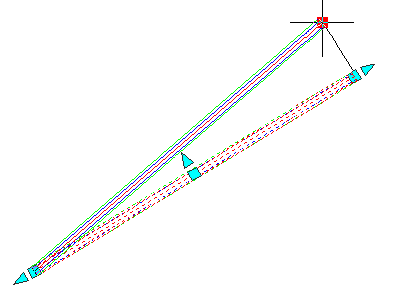
中點自由掣點
此掣點可將整個管移動到新的指定點處。在彎管上,中點掣點的行為就像 AutoCAD 弧物件一樣:端點保持不動,游標表現經過的位置。
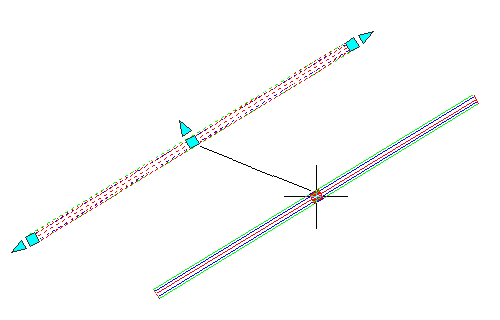
長度約束掣點
透過使用掣點來編輯管終點,可以縮短或加長管。將僅縮短或加長掣點編輯的終點。執行此類掣點編輯時,管的方向不會變更。
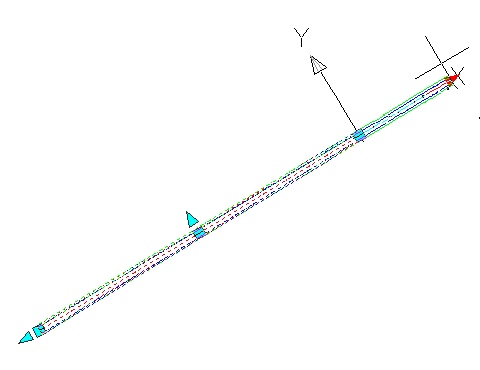
中點重新調整大小約束掣點
中點重新調整大小掣點使您可以根據零件表和零件目錄中用於目前選取管的可用管大小來重新調整管寬度的大小。
在管上使用中點重新調整大小掣點時,管旁邊將會顯示一系列平行線。一條平行線表示一個可用的管寬度。工具提示文字將顯示管寬度。您可以鎖點至任意一條平行線並選取新的管寬度。